태블로(Tableau) 스터디(2)_필터
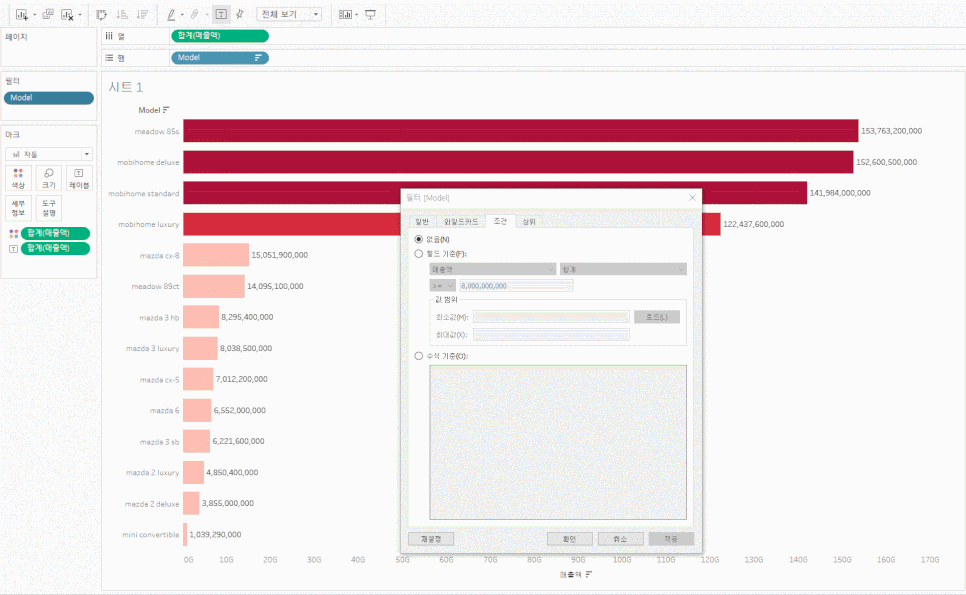
이번에는 '필터' 기능에 대해 공부해보겠습니다.
태블로에서 필터 기능은 정말 많은 곳에 존재하는데요!
자주 쓰이는 기능 위주로 스터디해볼게요 ㅎㅎ
1. 데이터 원본 필터
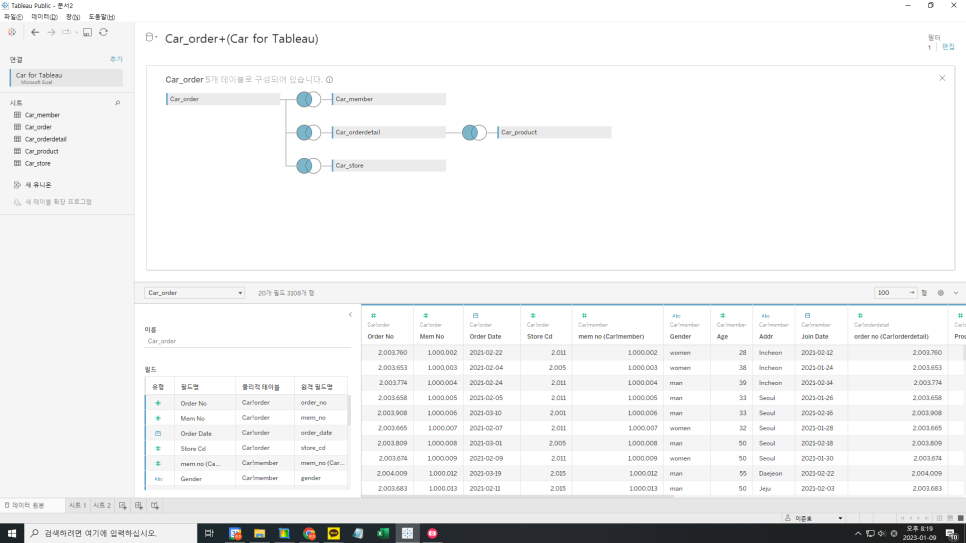
스터디(1)과 똑같이, 데이터 원본을 LEFT JOIN으로 연결해줍시다!
(아래 링크로 가시면 데이터 원본 오픈 방법 확인하실 수 있어요!)
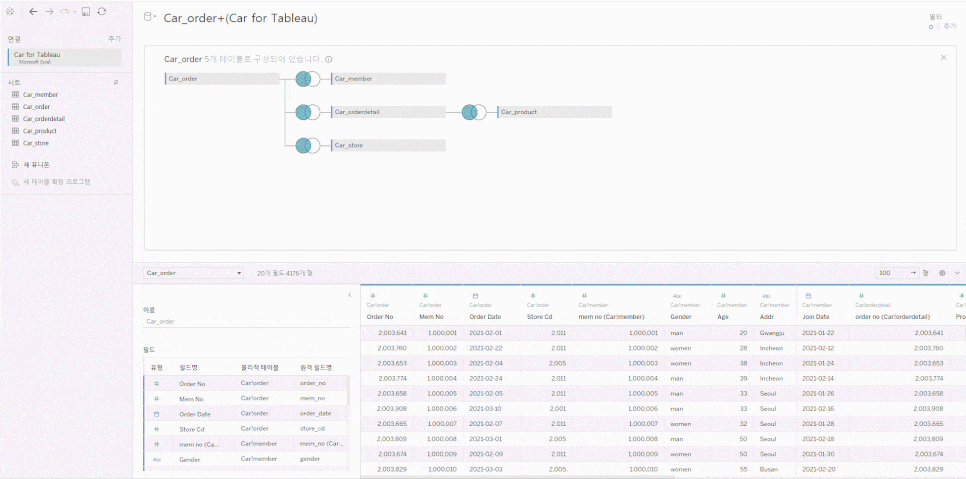
* 필터 추가 -> Type -> truck 제외
이렇게 하시면, 워크시트를 만들기 전, 특정 데이터를 처음부터 제외하실 수 있습니다.
2. 워크시트 페이지
워크시트 페이지는 필터 이동 및 재생을 통해 워크시트 뷰를 동적으로 보이게 하는 기능입니다.
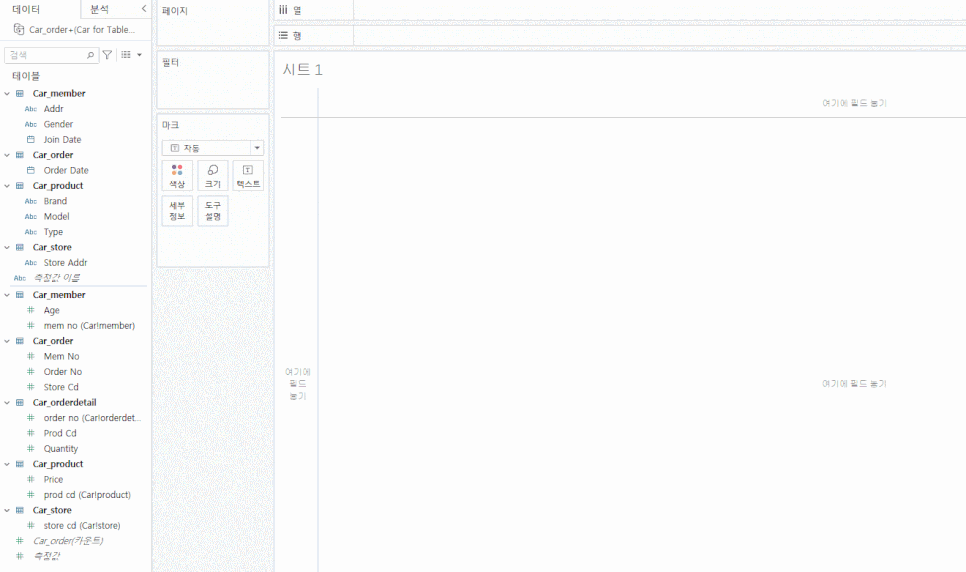
* 계산된 필드 만들기 -> 매출액 필드 생성
먼저, 매출액 비교를 위해 필드를 하나 만들어줄게요!
(이 내용도 스터디 (1)에 존재합니다.)
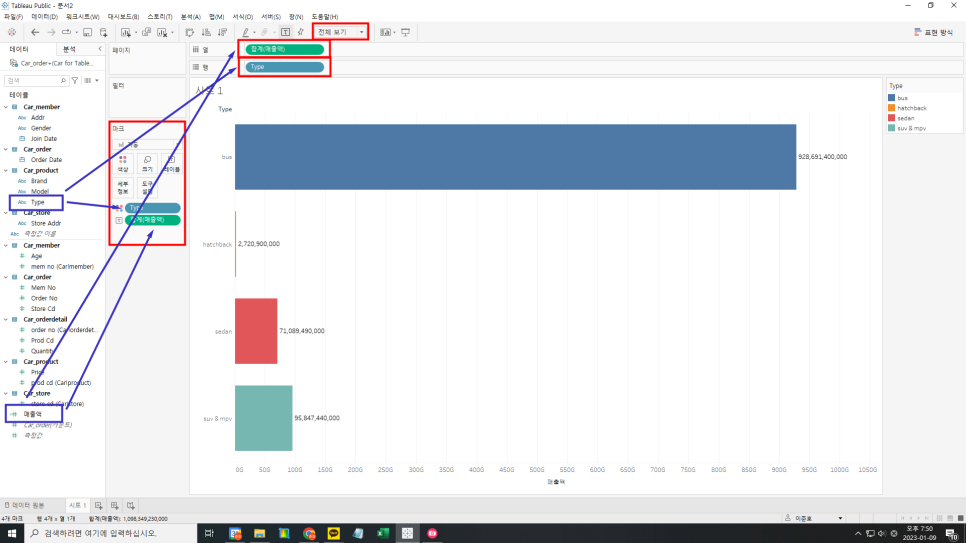
그리고 위처럼, 막대 차트를 생성해주세요.
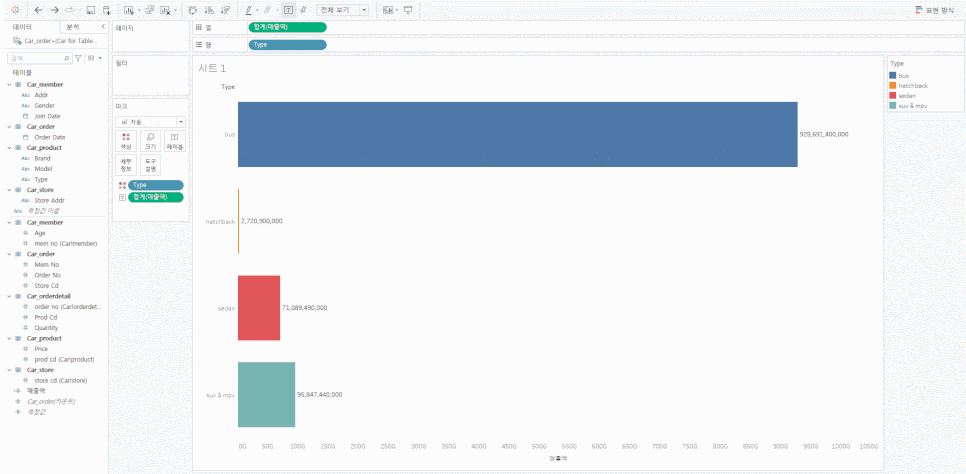
* Order date 필드를 '페이지' 에 드래그 -> ▼ 를 누르고 날짜 형식을 'yyyy년 m월'로 변경
그리고, 주문 일자(Order date)별, 페이지 비교를 위해 위와 같이 드래그해줍시다.
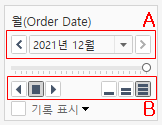
우측에 보이시는 페이지 관련 기능은 아래와 같습니다.
A : 수동 페이지 이동
B : 자동 페이지 재생 및 속도 컨트롤
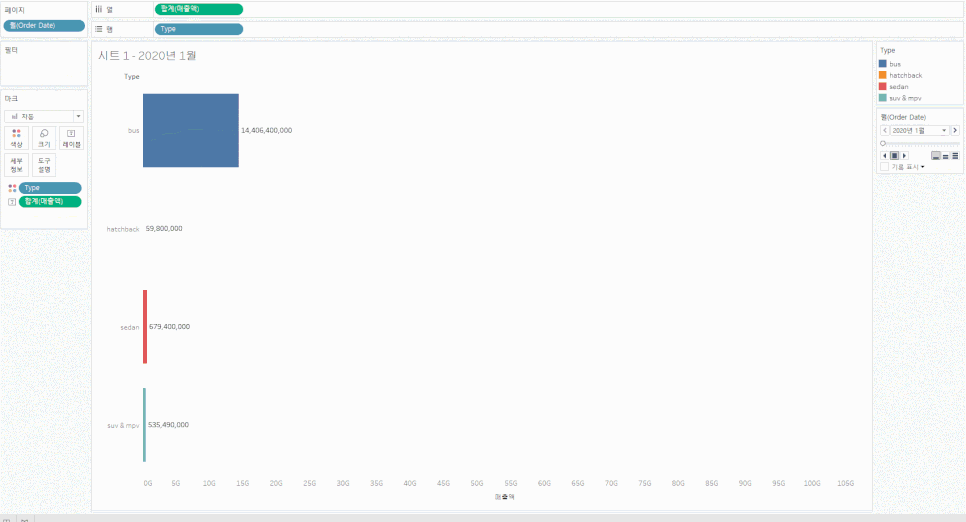
속도를 3으로 설정하고, 자동 페이지 재생을 누르시면, 이렇게 보여요 ㅎㅎ
(3은 너무 빠른듯요 ㅋㅋㅋㅋㅋㅋㅋㅋㅋㅋㅋㅋ;;;;)
브랜드의 매출 성장 추이라던가, 서비스의 DAU 변화 추이 등을 살펴볼 때 유용하겠죠?
3. 워크시트 필터

* 열 = 매출액, 행 = Model -> 열을 색상과 레이블 아이콘에 Ctrl + 드래그
새로운 시트에 위와 같이 막대 차트를 하나 형성해줍시다.
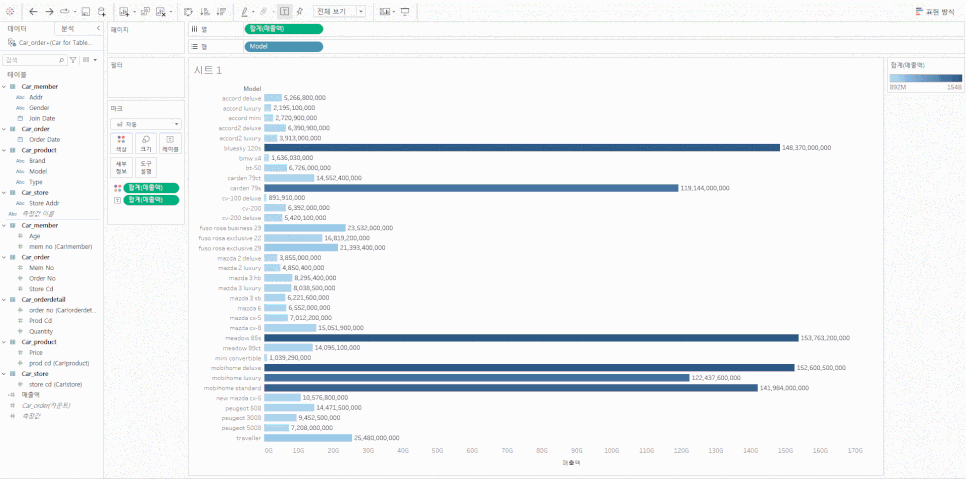
그리고 위와 같이 색상 설정과 내림차순 기능을 활용하여 보기 좋게 디자인해줘요 ㅎㅎ
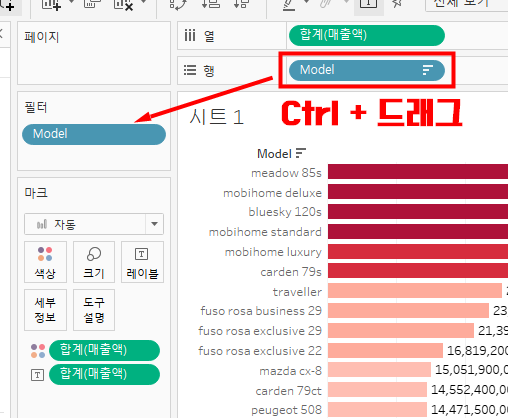
* 행을 필터로 Ctrl + 드래그
위처럼, 행을 필터에 Ctrl + 드래그 해주면, 필터 설정 팝업이 보일거에요!
그럼 아래처럼 자유롭게 필터를 설정해주실 수 있습니다.
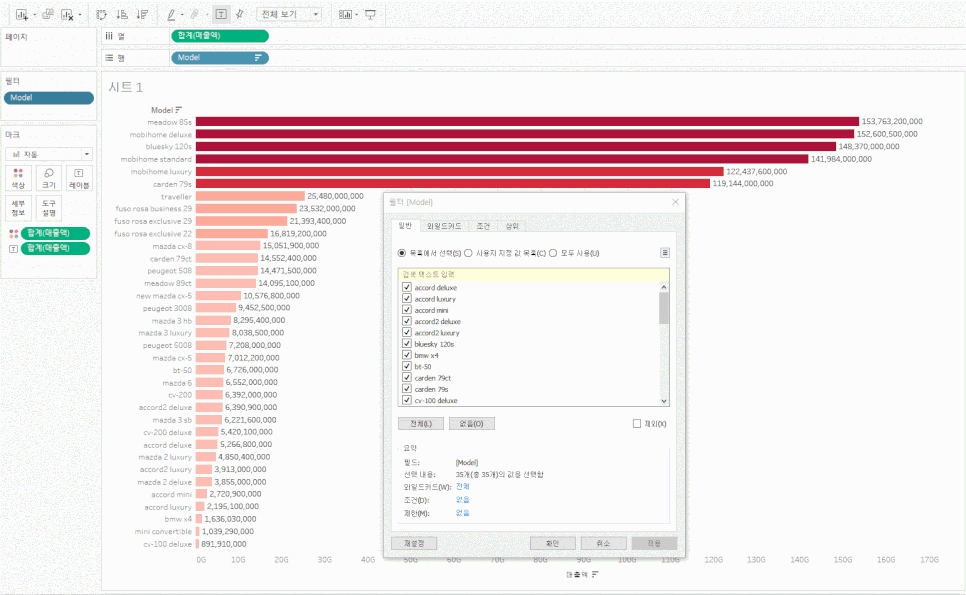
비교하기 싫은 특정 값을 제거하거나
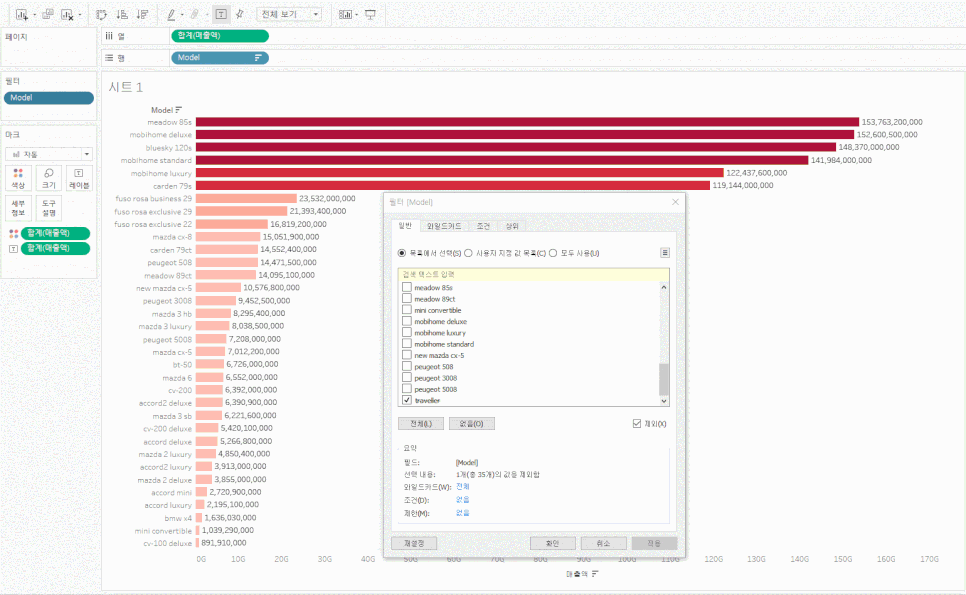
특정 글자로 시작하는(끝나는, 일치하는) 모델만을 비교하거나
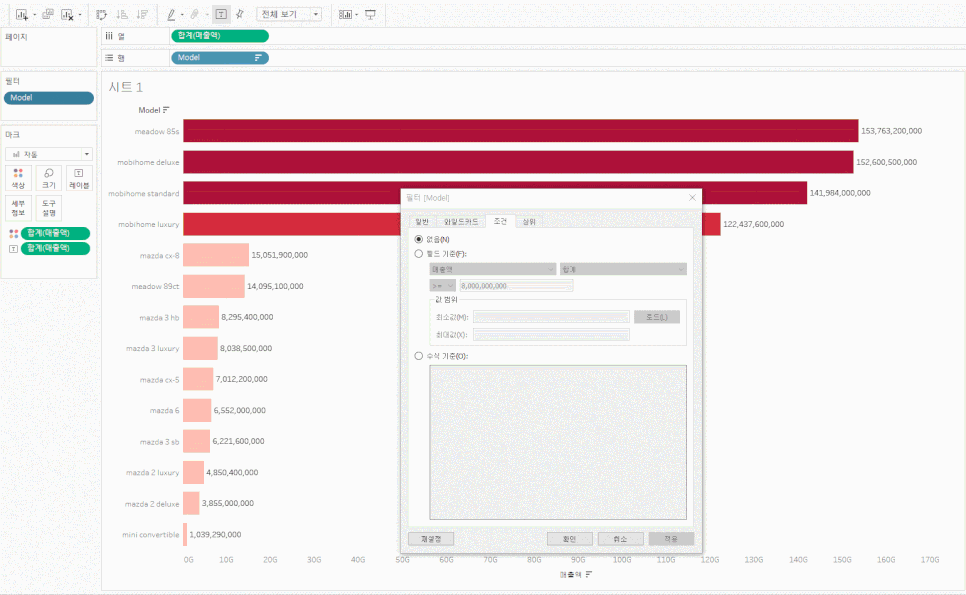
일정 수준 이상(이하, 초과 ,미만 일치)의 매출액을 보이는 모델만 비교하거나
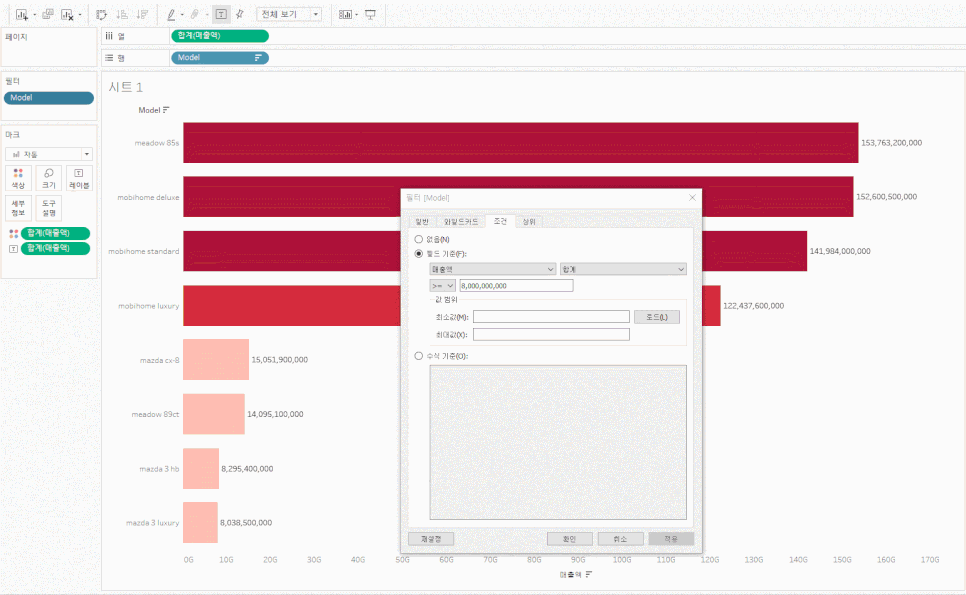
매출액이 가장 높은 5개 모델만을 비교하는 등, 필터를 설정할 수 있어요.
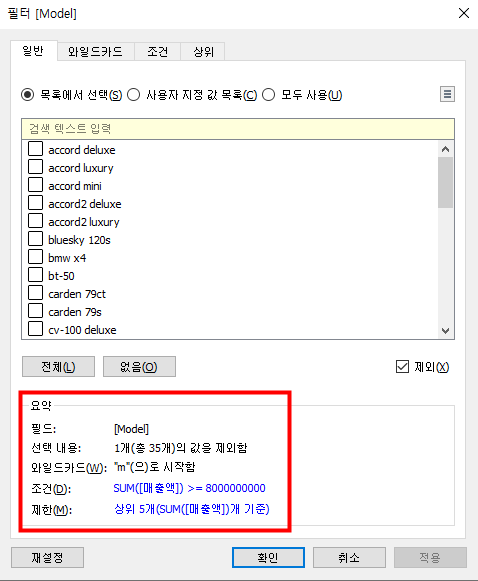
그리고 다시 첫 필터 팝업창으로 돌아오시면, 설정하신 필터가 요약되어 표시됩니다 ㅎㅎ
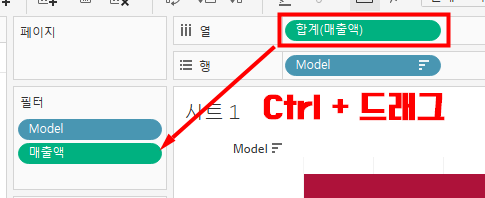
* 열(매출액)을 필터로 Ctrl + 드래그
이번엔, 열(매출액)에 대한 필터를 걸어볼까요?
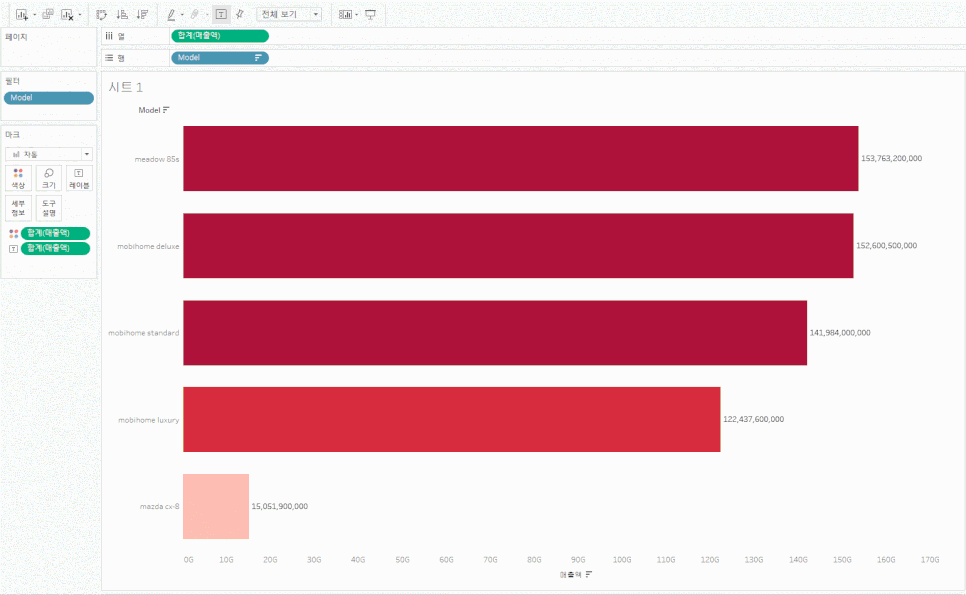
* 합계 -> 최소 -> 값 입력
크게 다를건 없어요 ㅎㅎ
원하시는 기준을 선택하시고 값을 입력하시면 됩니다.
그럼 '스터디(2) 필터' 마치겠습니다!
'태블로' 카테고리의 다른 글
| 재미로 만든 대시보드(지역별 자동차 판매 현황) (0) | 2023.01.23 |
|---|---|
| 태블로(Tableau) 스터디(1)_기본 대시보드 구축 (2) | 2023.01.09 |


댓글